Po určité době používání iPhone můžete čelit problému s pomalým provozem iPhone. Obecně platí, že iPhone vám může poskytnout hladký uživatelský zážitek. Někdy však může váš iPhone fungovat pomaleji, než se očekávalo. Tento příspěvek vysvětluje některé hlavní důvody proč iPhone běží pomalu nebo zaostávání. Kromě toho sdílíme pět užitečných tipů, které vám pomohou zrychlit iPhone.

- Část 1. Proč je můj iPhone tak pomalý
- Část 2. Jak zrychlit iPhone
- Část 3. Nejčastější dotazy ohledně pomalého běhu iPhonu
Část 1. Proč můj iPhone běží tak pomalu
Mnoho možných důvodů povede iPhone k problému pomalého běhu. Můžete snadno čelit iPhone zaostává pomocí staršího modelu před několika lety. I když jste aktualizovali jeho iOS na nejnovější verzi, jeho hardware nemůže být kompatibilní s většinou aplikací.
Pokud používáte relativně nový model iPhone od roku 2020, problém může být způsoben něčím jiným než hardwarem. Hlavními příčinami pomalého nebo opožděného běhu iPhonu mohou být stará verze iOS, nesprávná nastavení iPhonu, úložiště nebo problémy s aplikacemi.
Když jste iPhone po dlouhou dobu nerestartovali, váš iPhone je v extrémních povětrnostních podmínkách, došel úložný prostor, stav baterie iPhone je nižší než 80 % nebo se připojujete k pomalému síťovému připojení, vaše iOS zařízení poběží pomaleji než normálně. V některých případech, kdy na pozadí běží příliš mnoho aplikací, se také objeví problém se zpožděním iPhone.
Část 2. Jak opravit pomalý běh iPhone a zrychlit svůj iPhone
Jakmile zjistíte, co to způsobuje, problém s pomalým provozem iPhone můžete rychle opravit. Pokud si nejste jisti, co způsobuje pomalý výkon vašeho iPhone, můžete se řídit pěti užitečnými tipy níže, jeden po druhém, abyste iPhone snadno zrychlili.
Restartujte, abyste opravili pomalý běh iPhone
Než svůj iPhone restartujete, můžete zkontrolovat, zda na pozadí neběží příliš mnoho aplikací. Nejprve můžete zavřít některé nepoužívané aplikace a zkontrolovat, zda váš iPhone může pracovat rychleji. Také byste se měli ujistit, že se připojujete ke stabilní a rychlé síti. Pokud problém přetrvává, můžete iPhone restartovat.
Můžete také použít výchozí metodu k vypnutí iPhone a jeho restartování. Můžete dále mačkat Výkon dokud se na obrazovce iPhonu neobjeví posuvný vypínač. Poté jej zavřete přetažením posuvníku doprava. Počkejte několik sekund a poté opakovaně stiskněte tlačítko Výkon tlačítko pro spuštění vašeho iPhone.

Aktualizujte iOS, abyste opravili pomalý běh iPhonu
Jak bylo uvedeno výše, starý iOS může způsobit, že váš iPhone bude fungovat pomalu. Můžete otevřít Nastavení app, jděte na obecněA poté vyberte Aktualizace softwaru zkontrolovat, zda je k dispozici aktualizace systému iOS. Můžete klepnout Stažení a instalace a podle pokynů aktualizujte svůj iPhone na nejnovější verzi iOS.

Chcete-li opravit zpoždění iPhone, vypněte režim nízké spotřeby
Když je iPhone v režimu nízké spotřeby, některé funkce mohou být deaktivovány a některé úkoly se mohou zpomalit. Pokud jste tedy zapnuli režim nízké spotřeby, můžete jej deaktivovat, abyste vyřešili problém s pomalým provozem iPhone.
vstoupit Nastavení na vašem iPhone a přejděte dolů a vyberte Baterie volba. Můžete vypnout Režim slabé baterie v rozhraní Baterie pro zrychlení vašeho iPhone. Během tohoto kroku můžete také přejít na Stav baterie a nabíjení pro kontrolu kapacity baterie iPhone, přizpůsobení možnosti špičkového výkonu a povolení Optimalizovaného nabíjení baterie.
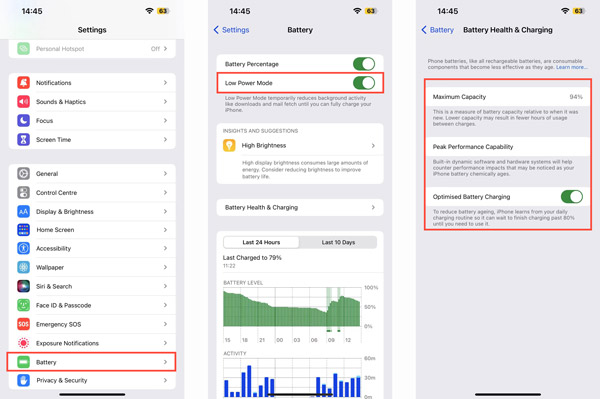
Uvolněte úložiště pro zrychlení iPhone
Měli byste mít dostatek úložného prostoru, aby váš iPhone normálně fungoval. Když iPhone dojde úložiště a pracuje pomalu, můžete spravovat a vymazat úložiště iPhone.
Přejděte do aplikace Nastavení, klepněte na obecně, a pak vyberte iPhone Storage zkontrolovat využití úložiště tohoto zařízení iOS.
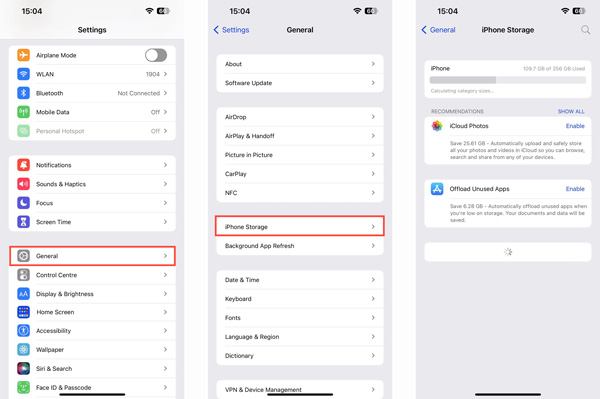
Některá velká videa a fotografie můžete ručně odstranit, abyste uvolnili úložiště iPhone. Můžete také použít aplikaci třetí strany, jako je iPhone Eraser pro rychlé odstranění nepotřebných dat iOS z vašeho iPhone.

4,000,000 + Stahování
Odinstalujte nepoužívané aplikace na iPhone a odstraňte související soubory.
Nabídněte tři úrovně mazání pro správu úložného prostoru iPhone.
Odstraňte nevyžádané soubory, velké soubory, mezipaměti a soubory cookie a vyčistěte fotografie.
Vymažte data a nastavení iPhone a chraňte soukromí a základní data.
Tento správce úložiště pro iPhone si můžete zdarma stáhnout do svého počítače. Připojte k němu svůj iPhone a poté klikněte na Rychlá kontrola tlačítko pro analýzu všech typů dat iOS.

Je vybaven dvěma klíčovými funkcemi, Vymažte všechna data si Uvolněte prostor. Můžete kliknout na Uvolnit místo na levém panelu a poté použít související možnosti k uvolnění úložiště iPhone.

Opravte problémy s aplikací a iOS, aby iPhone běžel rychleji
Pokud váš iPhone zaostává a po vyzkoušení výše uvedených metod se nemůže vrátit do normálu, můžete se obrátit na profesionální software pro řešení problémů se systémem iOS, Nástroj pro obnovu systému iOS. Dokáže opravit různé systémové problémy, odstranit malware, odstranit některé škodlivé aplikace, které nepoznáváte, a další pro zrychlení vašeho iPhone.

4,000,000 + Stahování
Opravte různé problémy se systémem iOS, aby iPhone běžel rychleji.
Pokročilá technologie pro diagnostiku, proč iPhone běží pomalu.
Opravte problémy s černou/bílou/červenou/modrou obrazovkou iPhone bez ztráty dat.
Podpora iPhone 16/15/14/13/12/11/X a všechny verze iOS.
Stáhněte si zdarma a spusťte tuto obnovu systému iOS na vašem počítači. Klikněte na Home a připojte svůj iPhone ke kabelu USB. Můžete si vybrat Standardní režim Chcete-li vyřešit problém s pomalým provozem iPhone.

Dále uveďte svůj iPhone do režimu obnovení nebo režimu DFU podle pokynů na obrazovce. Poté si můžete stáhnout firmware a opravit tak pomalý problém vašeho iPhone.
 Související s:
Související s:Část 3. Nejčastější dotazy ohledně pomalého běhu iPhonu
Otázka 1. Jak zkontrolovat, zda aplikace nadále běží na pozadí na iPhone?
Po zavření aplikací mohou některé pokračovat v běhu na pozadí a stát váš iPhone energii. Můžete přejít do aplikace Nastavení, vybrat Obecné a upravit je v Obnovení aplikace na pozadí. Zde můžete zkontrolovat mnoho aplikací, které mohou pokračovat v běhu, i když jsou aktuálně zavřené.
Otázka 2. Mohu resetovat všechna nastavení, abych zrychlil iPhone?
Ano. Obnovení všech nastavení na iPhone může pomoci urychlit práci. Tato operace obnoví vše do továrního nastavení. Můžete přejít na možnost Přenést nebo obnovit iPhone v aplikaci Nastavení a vybrat možnost Obnovit všechna nastavení.
Otázka 3. Jak kontaktujete společnost Apple o pomoc?
Když váš iPhone běží pomalu, můžete se obrátit na servisní středisko Apple a požádat o podporu. Můžete přejít na oficiální web podpory Apple, přihlásit se ke svému účtu Apple, vybrat model iPhone a poté získat související pomoc od společnosti Apple.
Proč investovat do čističky vzduchu?
Proč je můj iPhone tak pomalý? Po přečtení tohoto článku můžete získat hlavní důvody, které způsobí, že iPhone bude fungovat pomalu. Ještě důležitější je, že se můžete naučit pět užitečných tipů, jak rychle zrychlit váš iPhone.




